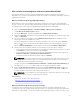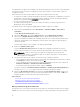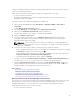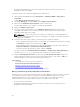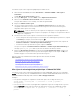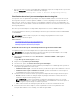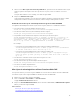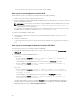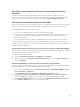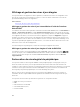Users Guide
7. Dans la section Mise à jour de la fenêtre de planification , spécifiez l'heure de début de la mise à jour
de micrologiciel et la fréquence des mises à jour (tous les jours, toutes les semaines ou tous les
mois).
Pour plus d'informations sur les champs, voir l'Aide en ligne iDRAC.
8. Cliquez sur Planifier la mise à jour.
La prochaine tâche planifiée est créée dans la file d'attente des tâches. Cinq minutes après le début
de la première instance des tâches récurrentes, la tâche de la prochaine période est créée.
Planification de la mise à jour automatique du micrologiciel à l'aide de RACADM
Pour planifier automatiquement la mise à jour de micrologiciel, utilisez les commandes suivantes :
• Pour activer la mise à jour automatique du micrologiciel :
racadm set lifecycleController.lcattributes.AutoUpdate.Enable 1
• Pour afficher l'état de la mise à jour automatique du micrologiciel :
racadm get lifecycleController.lcattributes.AutoUpdate
• Pour planifier l'heure de début et la fréquence de la mise à jour de micrologiciel :
racadm AutoUpdateScheduler create -u username –p password –l <location> [-f
catalogfilename -pu <proxyuser> -pp<proxypassword> -po <proxy port> -pt
<proxytype>] -time < hh:mm> [-dom < 1 – 28,L,’*’> -wom <1-4,L,’*’> -dow <sun-
sat,’*’>] -rp <1-366> -a <applyserverReboot (1-enabled | 0-disabled)>
Par exemple :
– Pour mettre à jour automatiquement le micrologiciel à l'aide d'un partage CIFS :
racadm AutoUpdateScheduler create -u admin -p pwd -l //1.2.3.4/CIFS-share
–f cat.xml -time 14:30 -wom 1 -dow sun -rp 5 -a 1
– Pour mettre à jour automatiquement le micrologiciel à l'aide de FTP :
racadm AutoUpdateScheduler create -u admin -p pwd -l ftp.mytest.com -pu
puser –pp puser –po 8080 –pt http –f cat.xml -time 14:30 -wom 1 -dow sun -
rp 5 -a 1
• Pour afficher le calendrier de mise à jour du micrologiciel en cours :
racadm AutoUpdateScheduler view
• Pour désactiver la mise à jour automatique du micrologiciel :
racadm set lifecycleController.lcattributes.AutoUpdate.Enable 0
• Pour effacer les détails de planification :
racadm AutoUpdateScheduler clear
Mise à jour du micrologiciel en utilisant l'interface Web CMC
Vous pouvez mettre à jour le micrologiciel d'iDRAC des serveurs lames à l'aide de l'interface Web CMC.
Pour mettre à jour le micrologiciel d'iDRAC en utilisant l'interface de Web CMC :
1. Ouvrez une session dans l'interface Web CMC.
2. Allez sous Serveur → Présentation → <nom du serveur>.
La page Condition du du serveur s'affiche.
3. Cliquez sur Launch iDRAC Web interface (Lancer l'interface Web iDRAC) et iDRAC Firmware Update
(Mise à jour du micrologiciel iDRAC).
Liens connexes
Mise à jour du micrologiciel de périphérique
Téléchargement du micrologiciel de périphérique
77